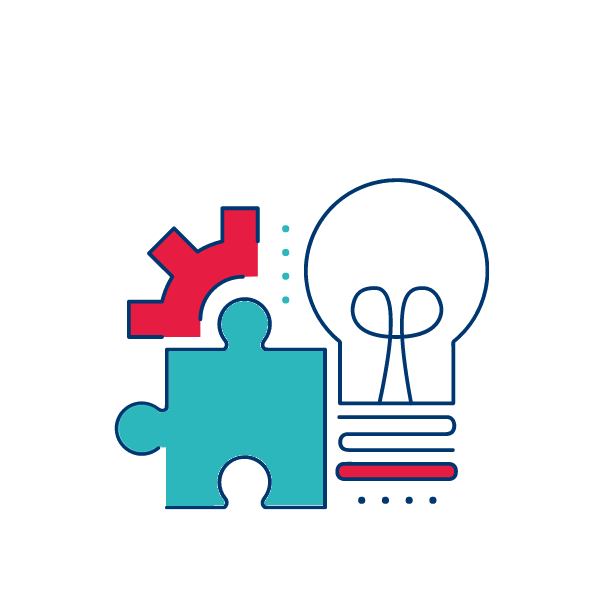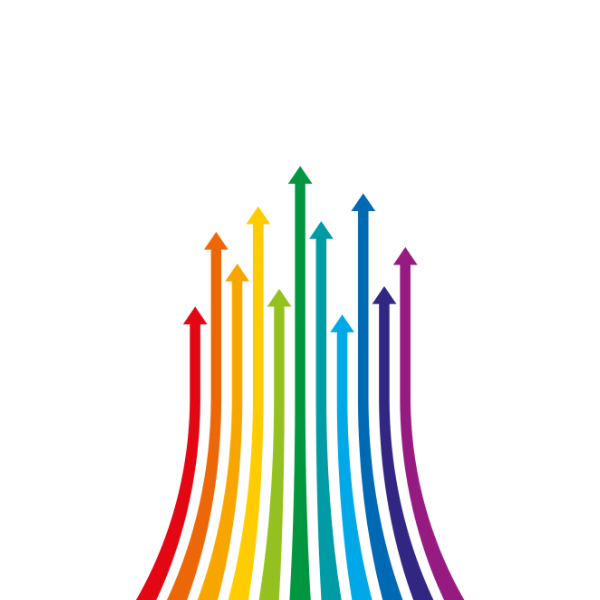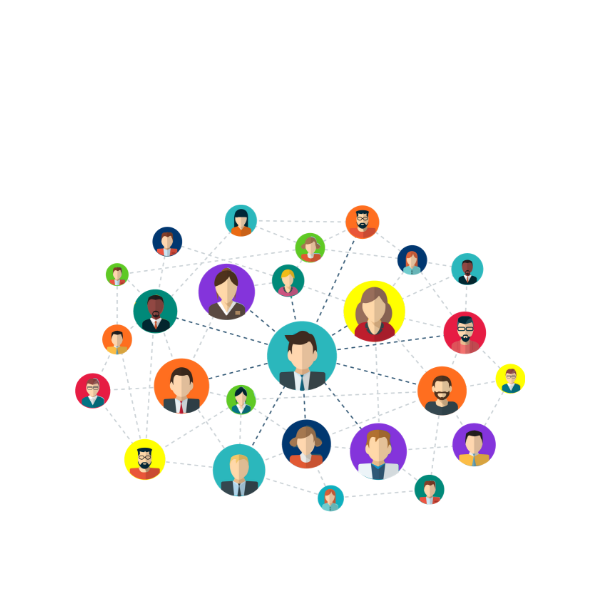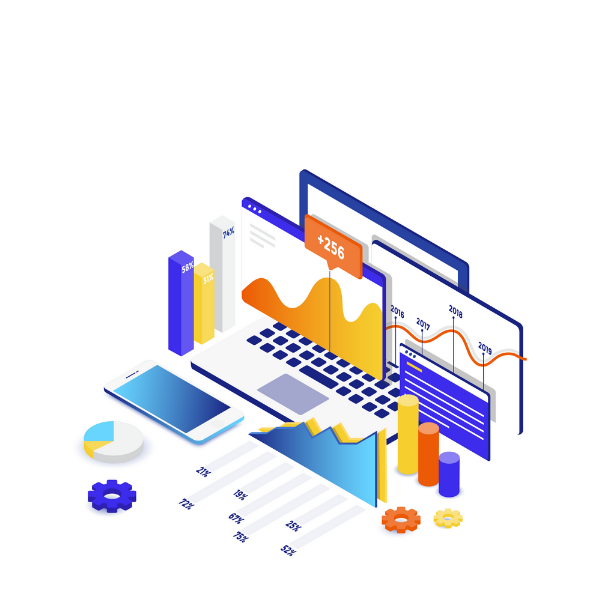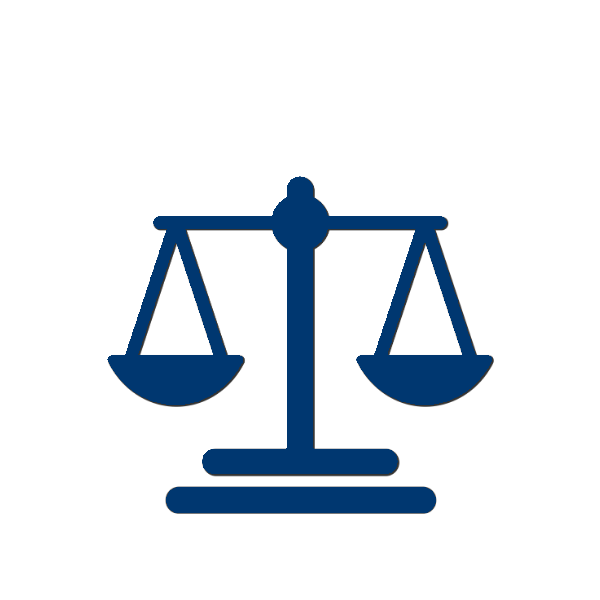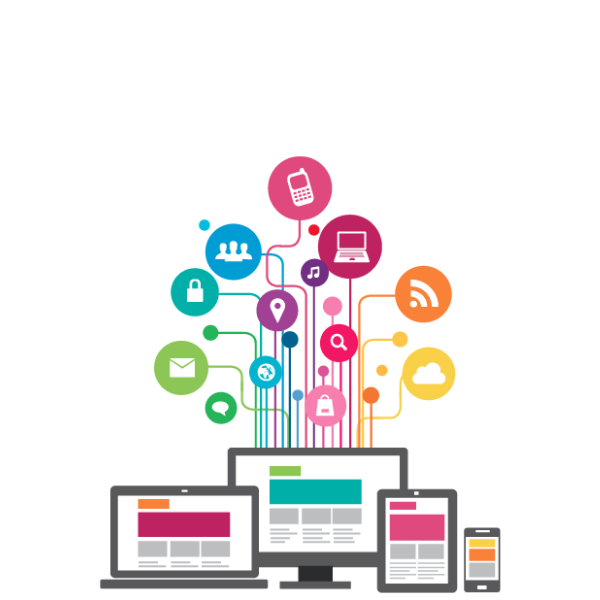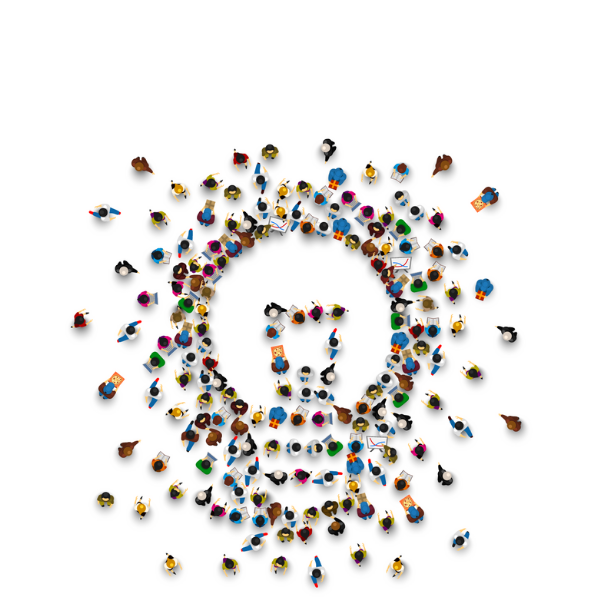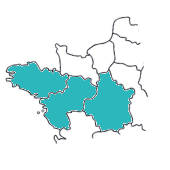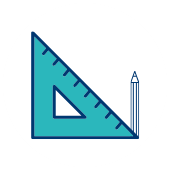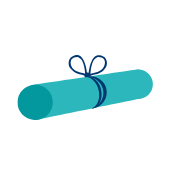Programme
Initiation bureautique avec G Suite
Les différents outils bureautiques de G Suite
Gérer les documents bureautiques dans Google Drive ou Drive d’équipe
- Créer des nouveaux documents
- Organiser les documents (dossiers, filtres et recherche)
- Activer le partage de documents et le suivi des modifications
- Afficher/utiliser l’historique des révisions
- Travailler et communiquer sur un document partagé
Google Docs
- Créer et nommer un nouveau document texte
- Naviguer dans un document texte
- Saisir/modifier du texte
- Insérer une image/photo et la modifier
- Insérer un tableau
- Mettre en page et imprimer un document
- Créer une table des matières
- Insérer des commentaires
- Convertir au format Word, Writer ou PDF
Google Sheets
- Créer/ouvrir un classeur
- Se déplacer dans une feuille de calcul
- Sélectionner les cellules
- Saisir/modifier des données
- Copier/déplacer des cellules
- Utiliser des listes de données
- Additionner un ensemble de cellules
- Utiliser les fonctions
- Recopier une formule
- Référence absolue dans une formule
- Trier/filtrer les données d’un tableau
- Modifier/ajuster la largeur des colonnes/la hauteur des lignes
- Insérer/supprimer des lignes/colonnes
- Appliquer une mise en forme conditionnelle
- Convertir au format Excel, Calc ou PDF
Google Slides
- Créer une présentation
- Créer des diapositives
- Saisir du texte
- Dessiner des formes
- Sélectionner des objets
- Insérer un lien hypertexte
- Insérer un tableau
- Insérer une image/photo
- Modifier l’arrière-plan des diapositives
- Animer une diapositive/un objet
- Importer des diapositives
- Gérer les diapositives
- Faire défiler les diapositives
- Insérer des commentaires
- Modifier le thème
- Lancer le diaporama
- Configurer l’impression et imprimer
- Convertir au format PowerPoint ou PDF
Lien vers Communiquer et Collaborer : G Suite

Objectifs pédagogiques
Découverte des logiciels Google Docs, Google Sheets, Google Slides, Google Forms, Google Drawing et Google Keep. Centraliser vos documents en un seul outil disponible tant au travail qu’en déplacement, apprendre à utiliser les fonctionnalités offertes par les applications de productivité Google.

Méthodes mobilisées et supports
- Pédagogie active et progressive, réponses individualisées aux besoins des participants, alternance d’apports techniques et méthodologiques ;
- Un poste de travail par participant ;
- Supports de formation ;
- Suivi de l'exécution à la formation : une feuille de présence émargée par les stagiaires et le formateur, attestation de fin de formations, bilan de fin de formation ;
- Procédure d'évaluation : compte-rendu.

Modalités pédagogiques
Formation individuelle ou formation intra entreprise animée par un consultant-formateur certifié et diplômé en bureautique et qualifié par SESAM Institut (CV disponible sur demande).

Présentiel

Visioconférence

Public
Toute personne souhaitant découvrir les possibilités insoupçonnées de l’environnement Google

Prérequis

Durée
1 jour (7 heures)
Financement
-

Audit post-formation
-

Programme personnalisé
-

Certificat des compétences acquises
-

Avis Clients
Notre démarche qualité


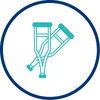

Êtes-vous en situation de handicap ?
N'hésitez pas à nous contacter car chaque situation est différente et nous pourrons adapter le format de la formation
Contactez-nous